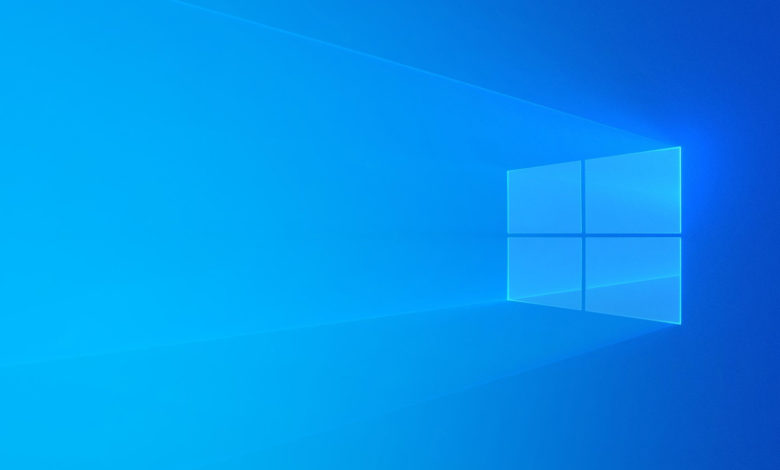Skref til að hlaða niður Windows 10 á mjög auðveldan hátt
Þegar tölvan þín er með stýrikerfisvandamál er óhjákvæmilegt að setja kerfið upp aftur, sem sumir telja martröð, meirihluti notenda notar hjálp einhvers með fyrri reynslu til að setja upp Windows aftur, en hættan getur skapast þegar þú biður um hjálp frá einhverjum sem þú treysta ekki sem viðhaldsstöðum Einn starfsmanna þeirra gæti verið að fikta við innihaldið á harða disknum þínum, svo það er rétt leið til að hlaða niður afriti af Windows í gegnum Microsoft og þú getur notað nokkur YouTube kennsluefni til að útskýra hvernig á að setja það upp á tæki.
Skref til að hlaða niður Windows 10 rétt
Windows 10 er hægt að hlaða niður í gegnum vefsíðu Microsoft, en áður en kerfið er hlaðið niður þarf tölvu og að minnsta kosti 16GB af USB Flash plássi sem fyrsta skref. Stingdu USB flassinu í tölvuna, en vertu viss um að það sé tómt og innihaldi engar mikilvægar skrár.
- Farðu á Windows 10 niðurhalssíðuna á Microsoft vefsíða
- Smelltu á Download Tool Now hnappinn, eftir að hafa hlaðið niður tólinu skaltu setja það upp á tækinu þínu
- Eftir uppsetningarferlið verður tólið opnað sjálfkrafa
- Lestu skilmálana og ýttu á samþykkja hnappinn
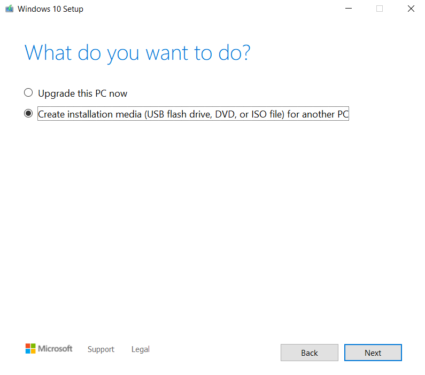
Hér mun tólið spyrja þig hvort þú viljir uppfæra sama tæki eða viljir afrita í annað tæki og hér munum við velja annan valmöguleikann Búa til uppsetningarmiðil og smella svo á Næsta. Tólið mun biðja þig um að þú viljir afrita Windows með sama stillingar á tækinu sem þú ert að nota núna. Ef já, smelltu síðan á Next. Ef ekki, taktu hakið úr Nota ráðlagða valkosti fyrir þessa tölvu, veldu stillingarnar sem þú vilt og smelltu síðan á Næsta.
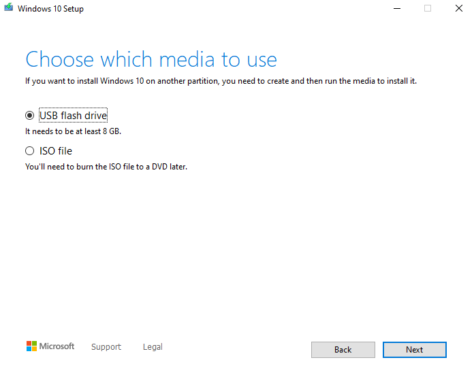
Hér mun tólið spyrja þig hvort þú viljir fá afritið á USB Flash og hér mun tólið skanna allt innihald USB Flash og setja afritið á það. Hvað seinni valkostinn varðar, þá færðu afrit í formi ISO skrá sem þú getur notað á DVD eða á USB Flash síðar, þú getur notað hvaða aðferð sem er til að streyma og smelltu síðan á næsta hnapp.
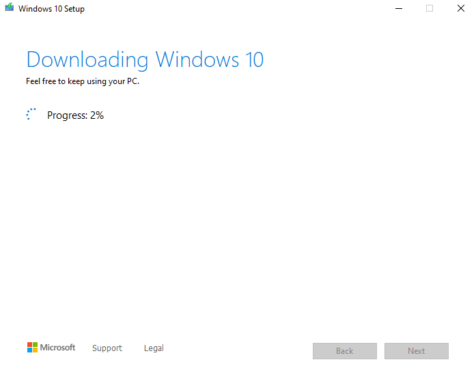
Hér mun tólið byrja að hlaða niður afritinu og allt sem þú þarft að gera er að smella á Ljúka hnappinn eftir að niðurhalinu er lokið og afritið verður tilbúið til uppsetningar í gegnum USB Flash eða ISO skrá samkvæmt vali þínu í fyrra skrefi.